2017年に購入した(たぶん)初代のホットクックから5年。ついに2021年モデルに買い換えました。神奈川県独自の最高3万円まで還元があるかながわペイの予算枯渇間近というアナウンスがあり、あと数千円ほど枠を使い切れてなかったのでこの機会になんか買わねばと。家電店だと還元率10%なので数万円の買い物がレンジに入ります。でスシローにいったついでに同モール内のヤマダ電機をぶらついていて目に入ったほが以前から迷っていた2021年モデル(G系)のホットクック。ウチの初代からすると、
ちょい幅が狭まってコンパクトに
まぜユニットが強化されてポテトサラダのすりつぶしなどに対応
Wi-Fi搭載でレシピDL対応
低温調理に対応
手動メニューが細かく設定できるようになった
などが進化点(G系より前からできている機能も含む。あとウチの初代は内鍋がステンレスだったのでフッ素コートのものに1万円くらい払って交換済みで、最近は沼ばかり作っていました。同じものばかりですが使用頻度でいえばここ半年はダントツです。
沼以外をそんなにあれこれ作って見るのはきっと最初だけかも、と思いつつ、もともと手動メニューで作っている沼を、例えば調理温度を低めにしてより胸肉を柔らかくできたらいいかもなどと思い悩んではいました。
で、それが2021年9月の発売当初は確か家電店で6.6万円くらいだったんですが、ヤマダで5万円台後半の値段。「おっ?」と思って眺めてたら店員さんが寄ってきて「さらにお安くできますよと。でもヤマダはいまだに税別表記をメインにしているクソで、よくよく税込み価格をみると6.3万くらい。価格.com最安値の4.6万を呈示して対抗可能か聞いて見ると5.8万が限界だと。昔は価格.comと張りあうくらい安かったのにねぇ。この価格差だと例えかながわペイ10%もらっても高いということで結局価格.com最安店に注文。
ちなみに今は各社から電気調理鍋的な競合製品が続々登場していますが、やはり「まぜる」という特徴はホットクックのみで最強の武器だと思うので、それらは全く検討もしませんでした。
新旧比較 初代(99A)と並べて入替記念写真。基本は1.6Lという内鍋サイズが共通なので底面のフットプリントや高さは同じですが、左右のハンドル部分が短くなってる分、コンパクトさを感じます。ちょうど先日ホットクックを設置する棚を投入してやや狭いところに湯沸かしポットと並べておく形にしたので、この微妙な差も割と効いてきます。色はホワイトとブラックで、店頭でみてブラックいいなと思ったんですが、同居人がお金出さずに口だけ出してきてホワイトに…
さっそく新機種自慢のポテトサラダを作ってやろうじゃないかと材料を買ってあったんですが、実はいきなり失敗。公式レシピサイト で「ポテトサラダ」と検索したところ「卵入りポテトサラダ」1件のみヒットしたのでなんの疑問を抱かず作業を進めたところ、生卵をアルミホイルに包んで入れるということに。
じゃがいも、にんじんに加えアルミホイルに包んだ生卵投入、あれ? 「へー、アルミホイルがあれば割れずにかきまわしてゆで卵になるってこと??」とか感心してたんですが、やっぱりおかしい。Googleで調べると新型専用のメニューとして「ポテトサラダ(ゆで〜つぶし)」というのが別にあるじゃん!?
結論としては、以前このサイトで初代モデルを指定して検索をした時のCookieが残っていて検索に自動反映されていた模様。レシピをググってランディングした時は機種が反映されていなくて毎回選び直してイラっとしていたのに、こんな時ばかりはサイレントに適用されるとか、、、Cookieじゃなくログイン情報から連動してたのかな?
加熱開始前でしたが卵もいれちゃったし、味的にもそっちが好みだろうということでそのまま決行してしまいました。まぁゆでつぶし機能はまたの機会に。
つまるところ新型でなくてもできるポテサラを作ってしまったわけですが、出来は満足。出来たての温かいポテサラって最高に美味しいんすね。まぁいったら茹でただけで、味付けもつぶしたのも自分ですが、この火加減を気にせず「放っておく」クックができるのがホットクックの最大の武器だということが再確認できたので良かったです。ゆで卵とか自分でやったら時間とかめっちゃ気にしますし。
卵入りポテトサラダ 一瞬マッシャーを買おうかと思ったんですが、いやいやちゃんと新型メニューならつぶしまでやってくれるはずなので、次はそちらを試さねば。
2022.11.21追記:結局、卵入りの方が気に入ってそちらばかり作っているので、マッシャー買いました。
金属製だと内鍋のコーティングを傷めるかなと思い、樹脂製のこちらを買いました。目にジャガイモが詰まって洗い落とすのが大変んですが、食洗機があれば問題ないかなと。
■Wi-Fi、アプリ連携は便利!
初っ端から失敗はしてしまったものの、連携は便利です。例えば上記の「卵入りポテトサラダ」を実際に作る場合、メニュー操作は「手動で作る → 無水でゆでる → 約15分 → 調理を開始する → スタート 」となります。しかし上記画面写真にあるように「ホットクックに送信」をタップしておけば、本体の「ダウンロードメニュー」みたいなところに入っているので、選んでスタートするだけで済みます。
また選んだレシピから必要な材料を「買物メモ」に転記することができます。もちろん登録時点でチェックボックスで選ぶ手順があるので、既に家にあるものはスキップ可能。出先でメニューを決めてその場で買い物リストに追加できるのは良いです。
■ミールキット「ヘルシオデリ」は…
メニューに必要な食材を全てパックにした通販サービス「ヘルシオデリ 」も大変興味深いですが、スーパーなどに売ってるミールキットと比べてもかなりお高め。全部入りにこだわってるからでしょうか。しかもこれ送料別で990円もかかるんですよね(一部キャンペーンメニューは送料込みのことも)。外食が難しい緊急事態宣言下とかならまだしも、今だったら外食いった方がいいかなというのが率直な印象。保存の利く冷凍メニューはいざって時用に買っておいくと悪天候とかで「外に出るのだるい」って時にさっとできていいかもな反面、やはりこれも「全部入り」にこだわるせいか場所を食いそう。
せめて店頭で思いつきで買えればと思います。
■まとめ
新型を使っての初調理は旧型でもできるもので締まらないファーストインプレになりましたが、ホットクックの魅力が再確認できたのでヨシ!(現場猫)。フタ部分もスリムになったり、キッチンで異彩を放つド赤ではなくなり見た目にも落ち着いたので満足です。発売当初は先進性のアピールもあって目立つ色にしたのは理解できますが、もはや常用家電となった今では普通に景色に馴染む色、カッコ良い色という基準で選べるのは重要です。
せっかくフッ素コート付き内鍋を追加購入した初代も実家で家族が使ってみたいと言っているので無駄にはならなそう。何かと忙しい妹一家にも時短調理の恩恵が感じてもらえるといいなと思います。
2022.4.16追加レビュー
その後何度か使ってみたの追記。まず「ゆで〜つぶし」ありのポテサラも作りました。かなり滑らかでびっくり。人参はそこまでグズグズにはならず食感的にはコントラストがあって良し。でもこちらは原理的にゆで卵を同時に作れないので痛し痒しですね。ゆで卵いれたい時は従来メニューのがいいかな。また人参とジャガイモ以外(ハムやきゅうり)は後入れなので、ピッとやっておけば完成!って感じではないです。まぁでもあのIKEAのマッシュポテトみたいなのが簡単に作れちゃうのすごい。
あと感動したのは調理が終わると(専用アプリを入れた)スマートフォンに通知が来る点。これは便利。終わったあと追加で保温しておきたい料理やすぐに取り出して冷やすなどが必要な場合、別室で作業してても忘れにくい。もちろんiPhoneならApple Watchでも通知をみられるのでなお良し。サイバーな家電になりました。
またスマホで調べたレシピをホットクックにダウンロードするのはサーバーを経由してプッシュで送りつける(もしくはホットクックが定期的にサーバーをチェックしてプルしている)らしく、外出先からでもできました。例えばスーパーでお値打ちな食材みてレシピを検索して「よし今日はこれにしよう!」って思ったらその場でボタン押しておけば転送は完了(ダウンロードが完了したという通知も来る)するので、帰宅後改めて操作をする必要がなく、本体画面でダウンロードしたレシピ一覧から選んでスタートするだけという感じ。地味だけど便利。
あと低温料理機能でローストビーフも作ってみました。ローストビーフはジップロックなどに入れる時に確実に空気を抜かないと浮力で浮かんでしまい、芯まで加熱ができない危険があるんですが、本機は茹でかごを肉を押さえつける用に使うことができるので確実。低温調理器具と比べて格段に美味い!ってまでの差はなかったですが、普通に作れました。低温料理器具はタンクに水を張ってとか、終わったら水捨てして、みたいなのが地味に面倒ですが、ホットクックなら内鍋に水を張るだけなので負担も小さい。(低温調理対応の)ホットクックを持ってたら追加で低温調理器具を買う必要なほぼないんじゃないでしょうかね。ホットクックで作れない量を一度に料理したいような時くらい?目的にもよりますが、これからまず低温調理器具を買おうとする人はもう少し頑張ってホットクックを買った方がより幅広い用途に使えてお得なんじゃないですかね?
![SMALLRIG マイクショックマウント 振動防止 角度調整可能 カメラシューズ/ボンポール用 1859 [並行輸入品]](https://m.media-amazon.com/images/I/413IuYywjKL._SL500_.jpg)




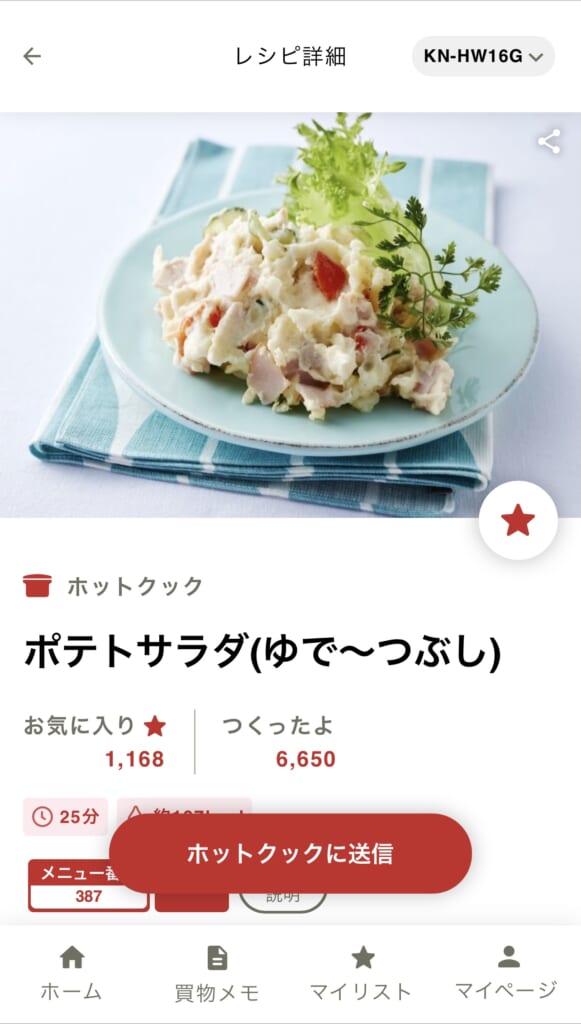




![OPTIMA BATTERIES [ オプティマバッテリー ] 国産車バッテリー [ イエロートップ ] YellowTop 80B24R](https://m.media-amazon.com/images/I/51c8BSMfx0L._SL500_.jpg)


